こんにちは。melty hopeです。
仮想通貨(暗号資産)って興味あるけど難しそう。。
と思っている方はいませんか?
そう思っている方に今回は
ビットフライヤー(bitFlyer)で口座開設のやり方をご紹介します。
ビットフライヤー(bitFlyer)は、国内最大級の仮想通貨取引所です。
操作が簡単で、1円からでも取引できます。
登録は無料でできるため、試しに口座開設するだけでも大丈夫です。
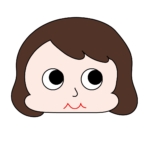 ママ
ママそれではご覧ください。
本文からビットフライヤー(bitFlyer)の新規口座開設をしていただくとパソコン、
携帯アプリどちらからでも1000円分のビットコインがもらえます。
ビットフライヤー(bitFlyer)の口座開設
1 ビットフライヤー(bitFlyer)の公式HPから「新規登録」
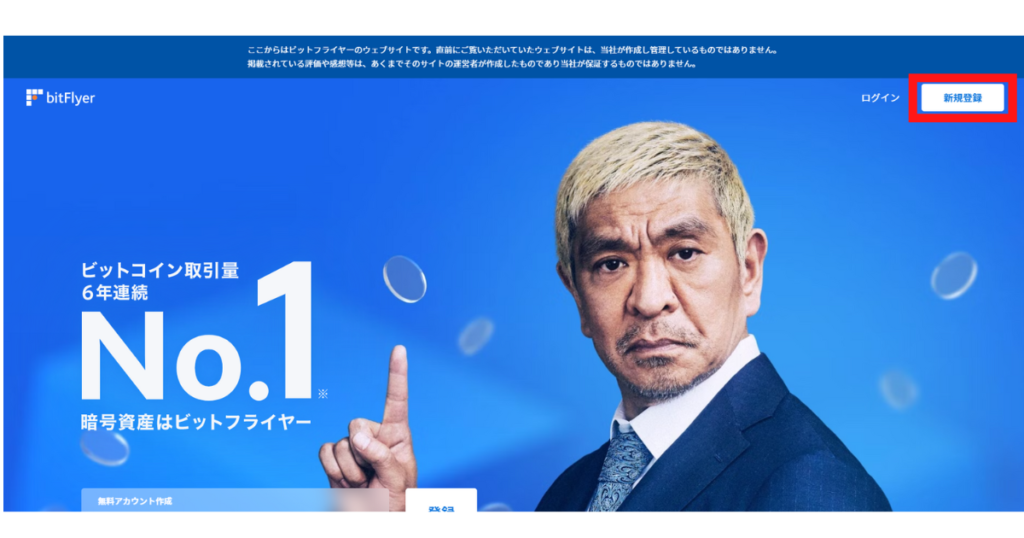
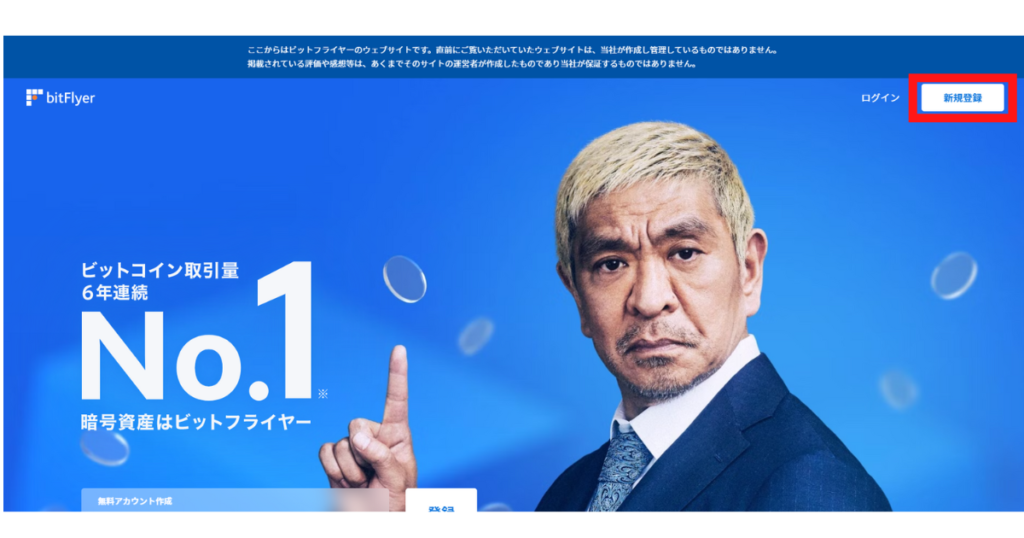
2 メールアドレスを入力
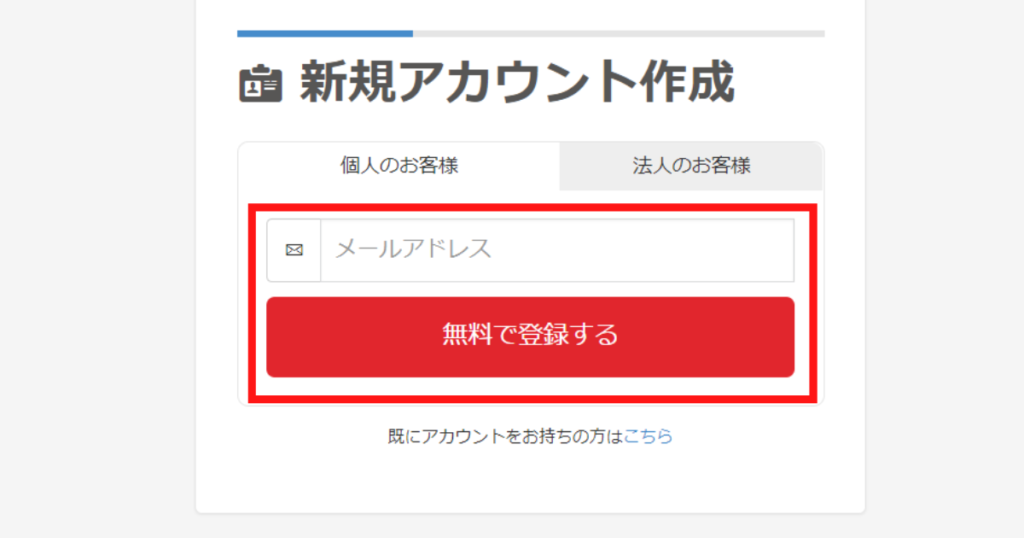
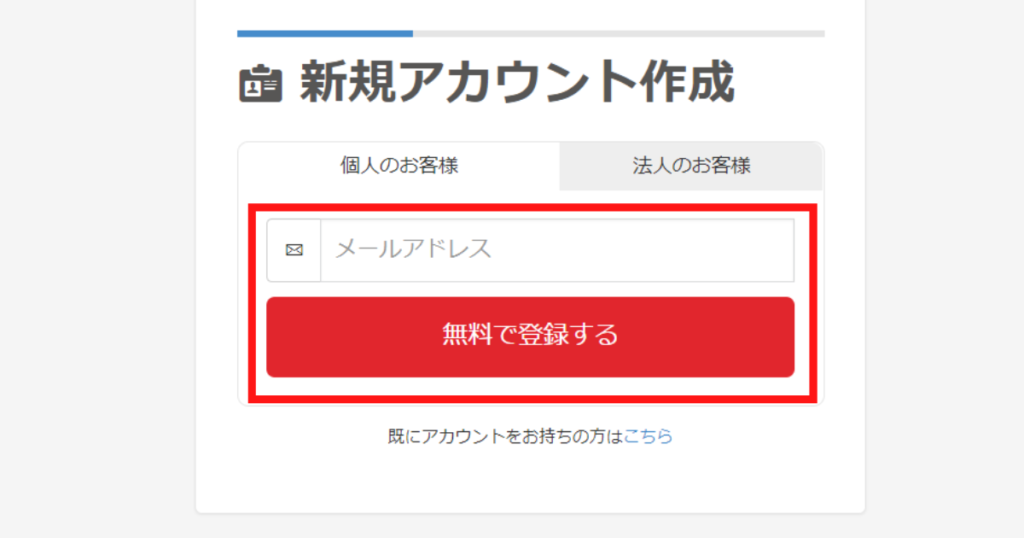
3 メール本文中のURLを開くか、記事のキーワードを入力
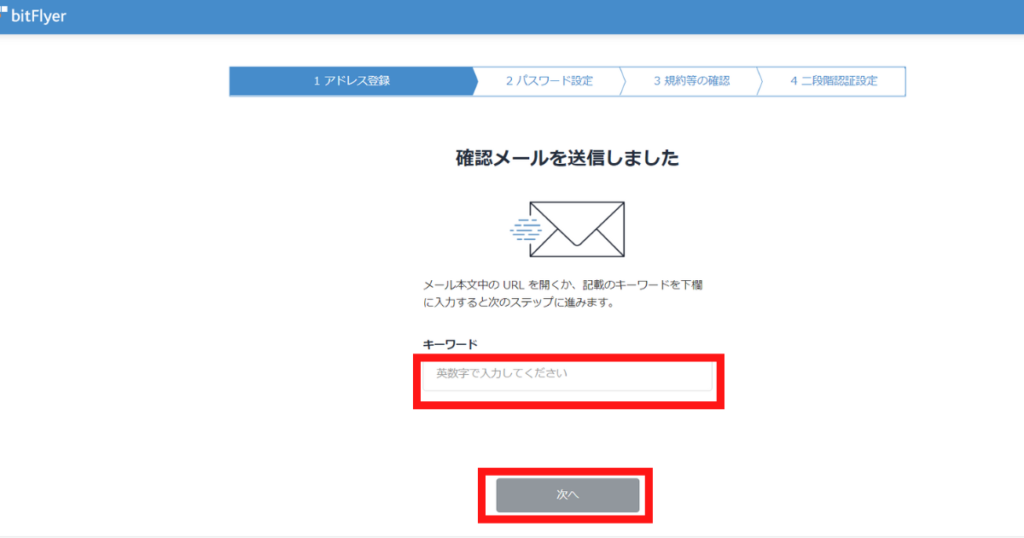
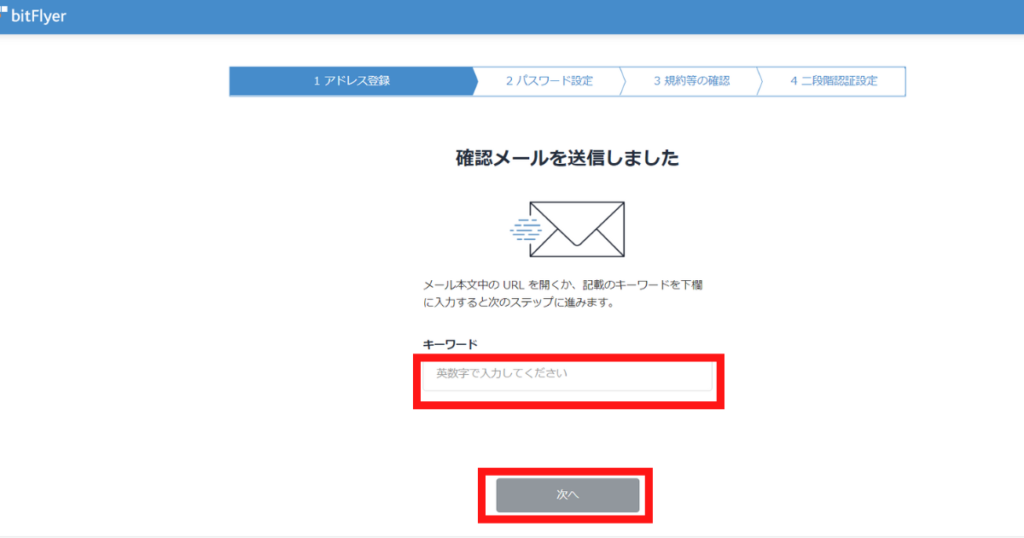
4 パスワードを設定
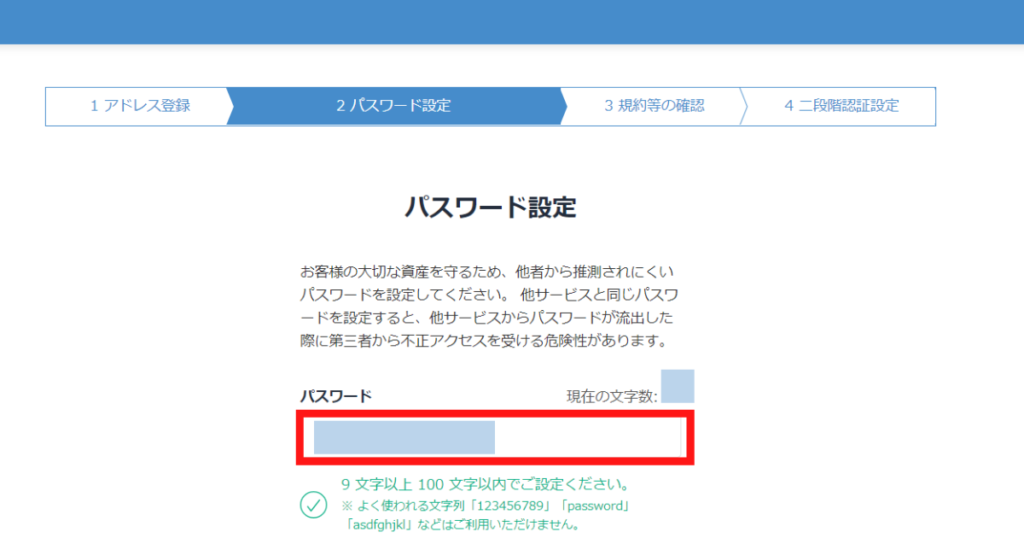
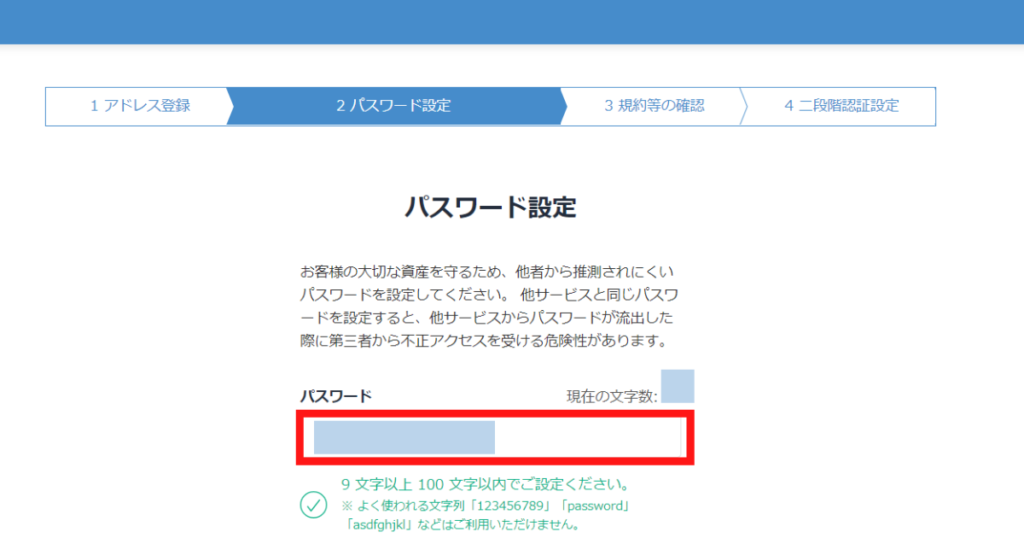
5 同意事項にチェックを入れ「同意する」
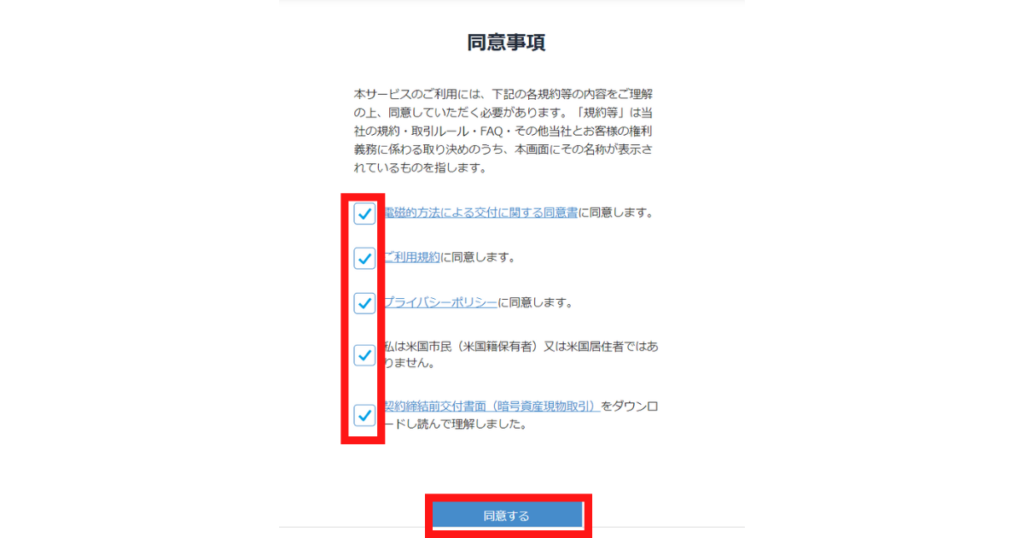
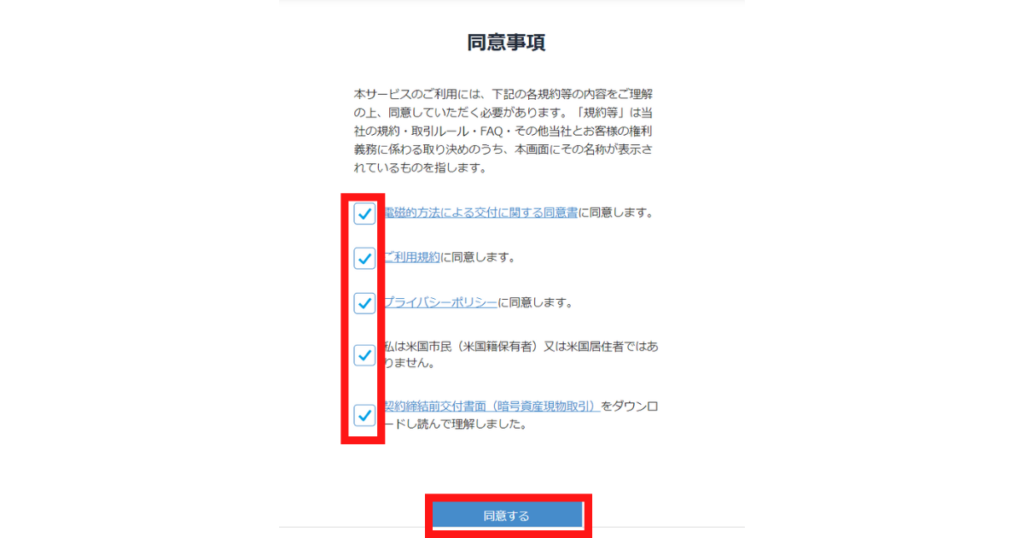
6 二段階認証の設定(私は、携帯電話のSMSで受け取る)
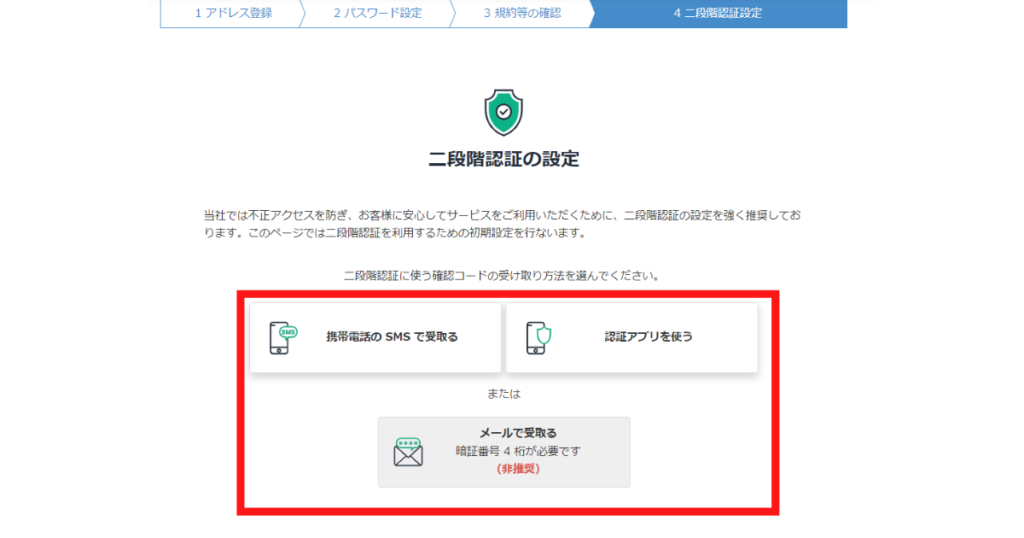
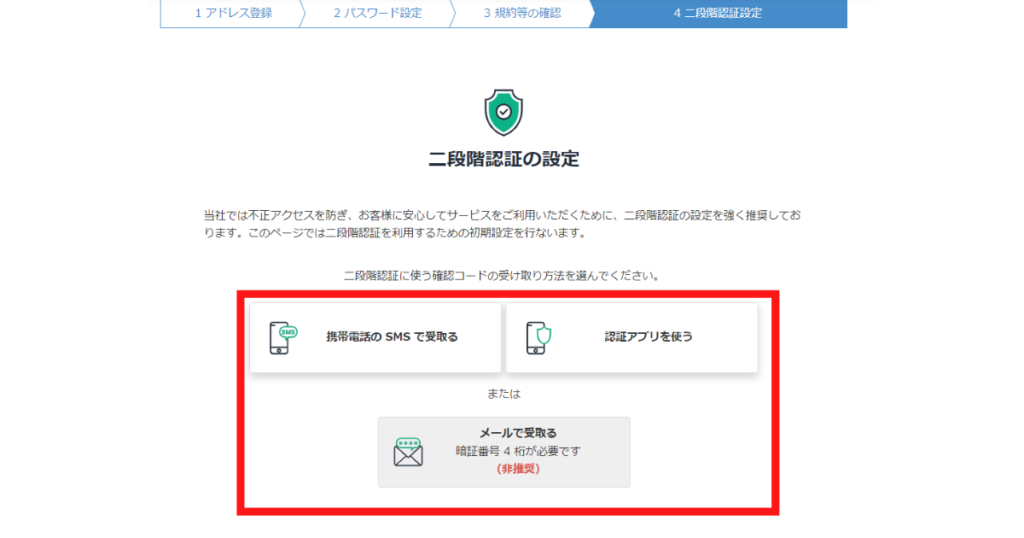
7 携帯電話番号を入力し「次へ」
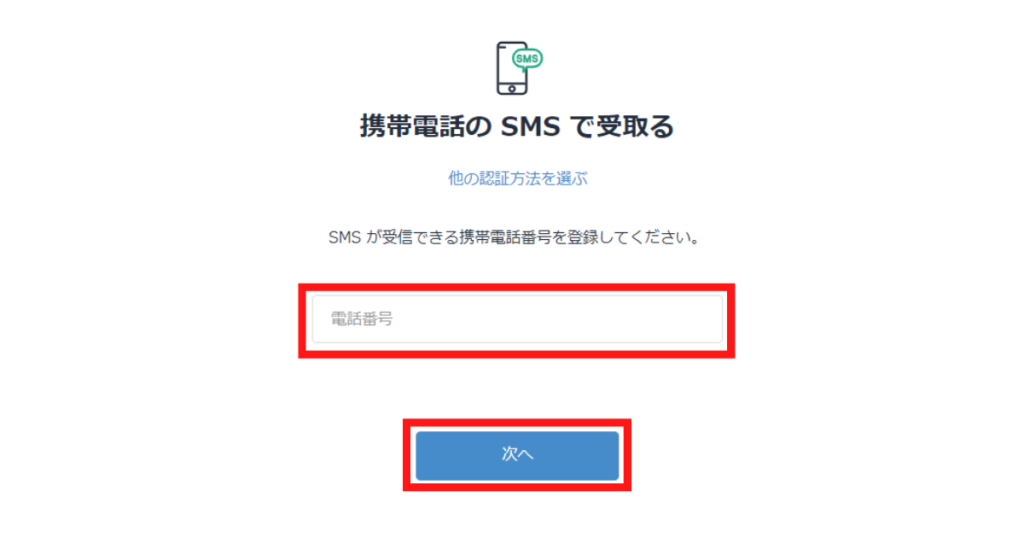
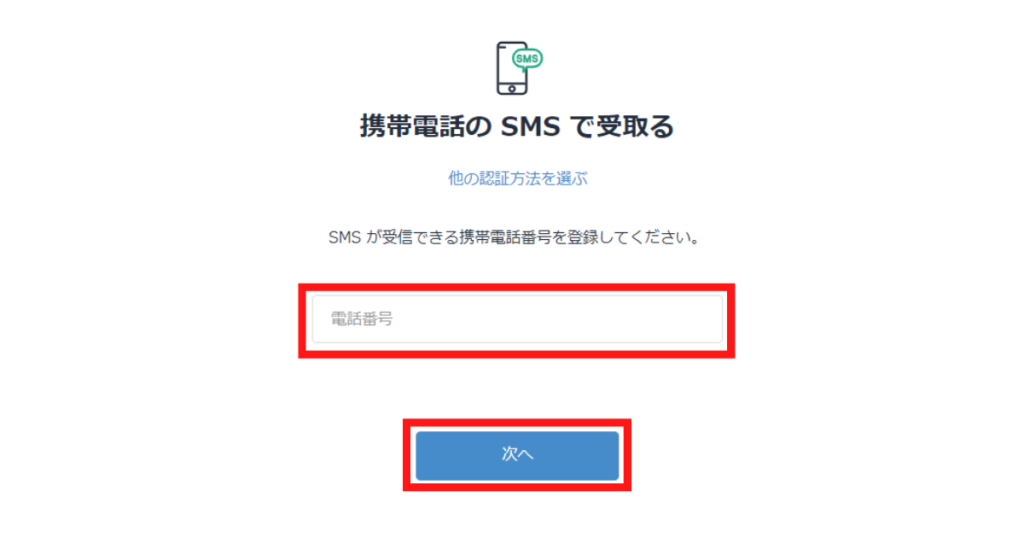
8 登録した携帯電話から確認コードが届くので、入力して「認証する」
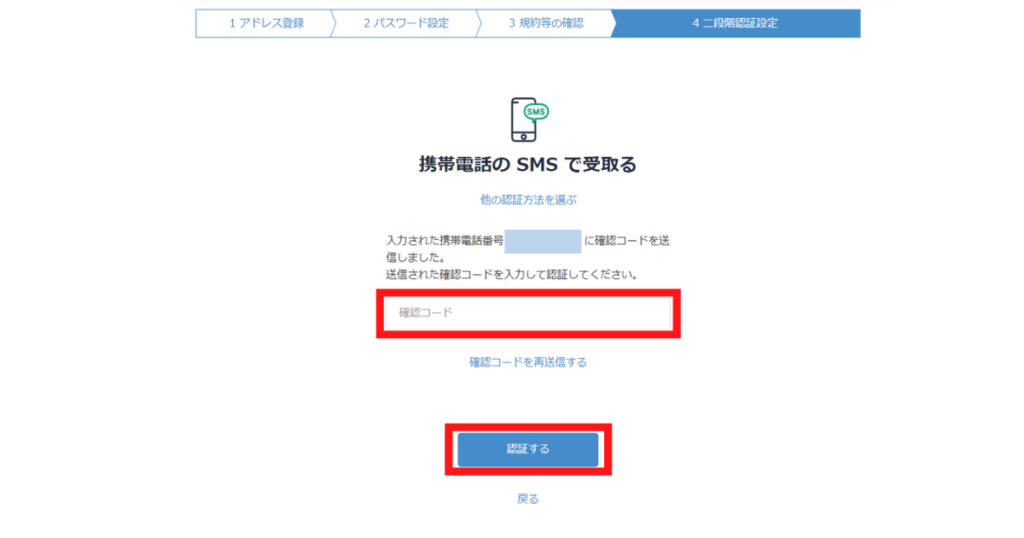
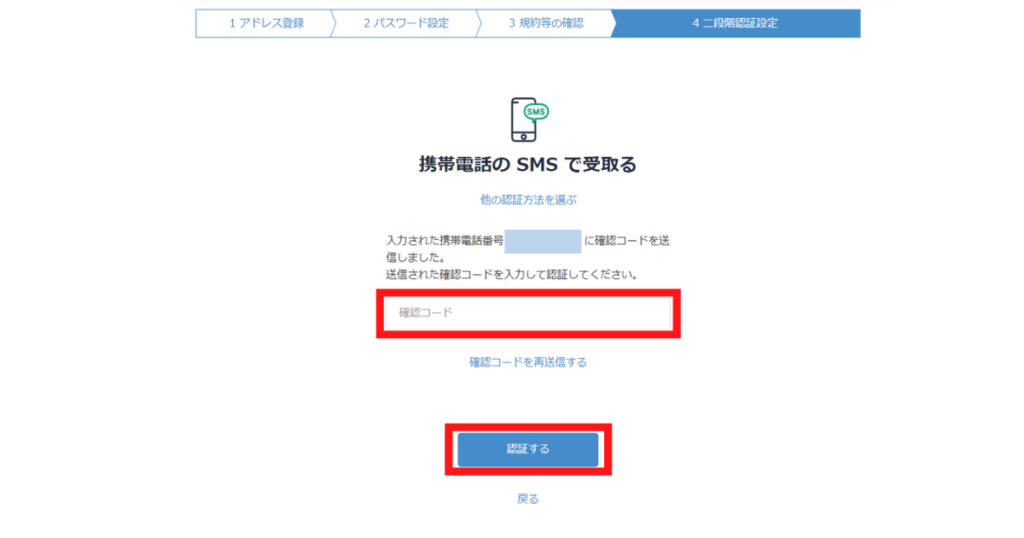
9 二段階認証設定をして、「設定する」
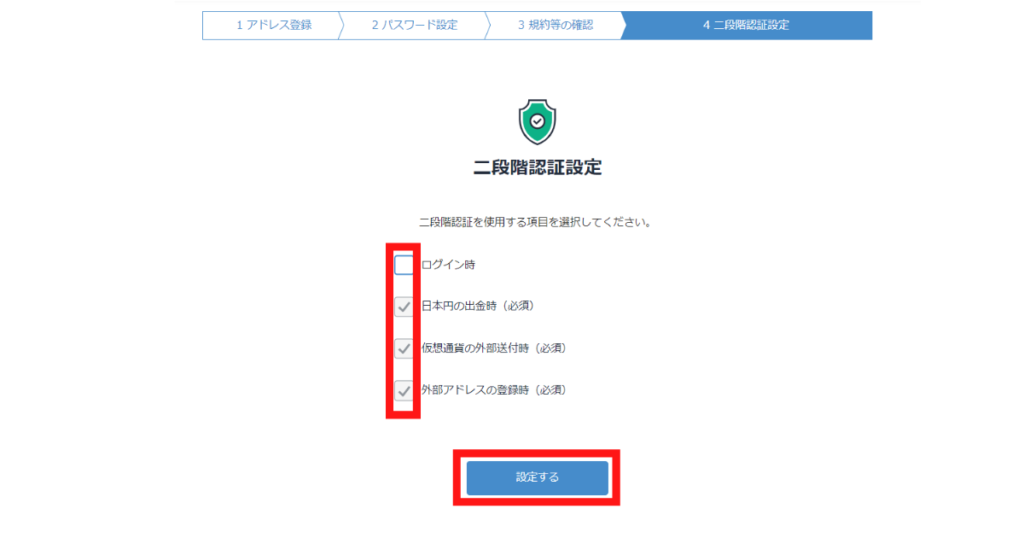
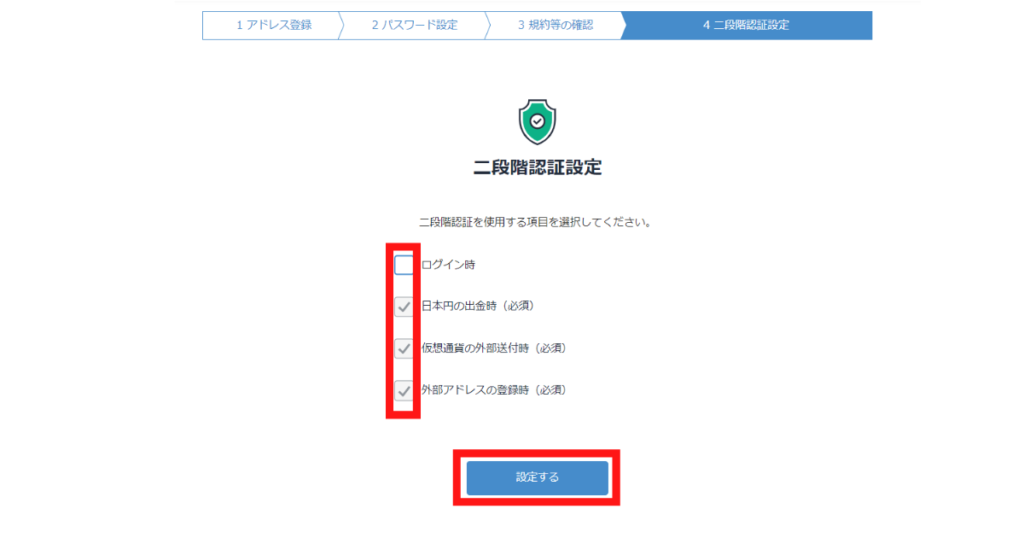
10 本人確認の手続きをする
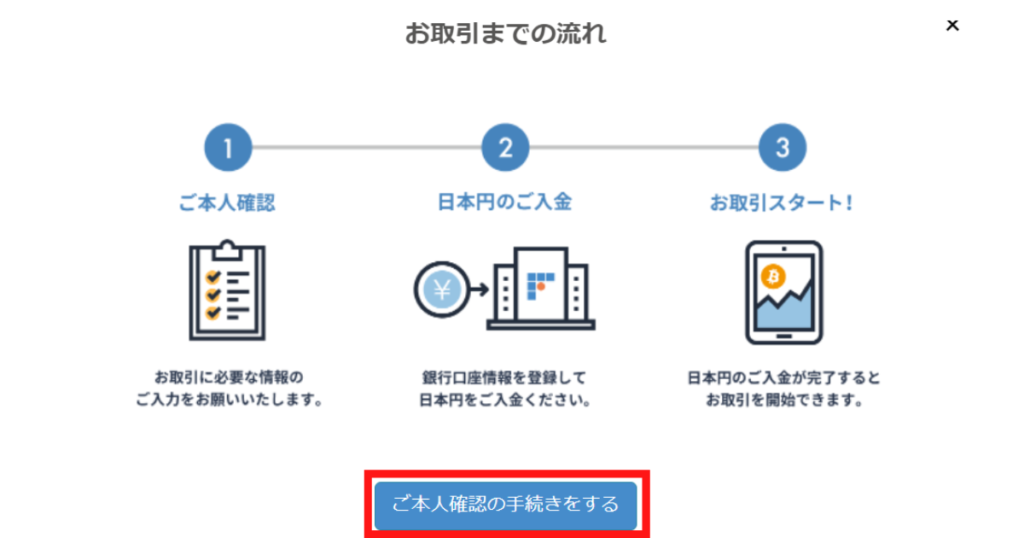
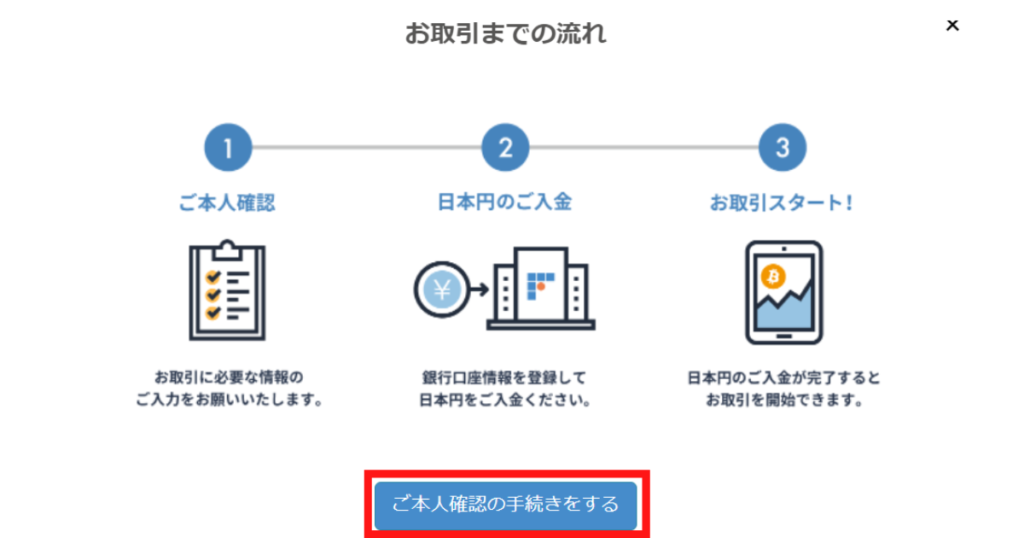
11 ご本人様情報を入力して、「登録する」
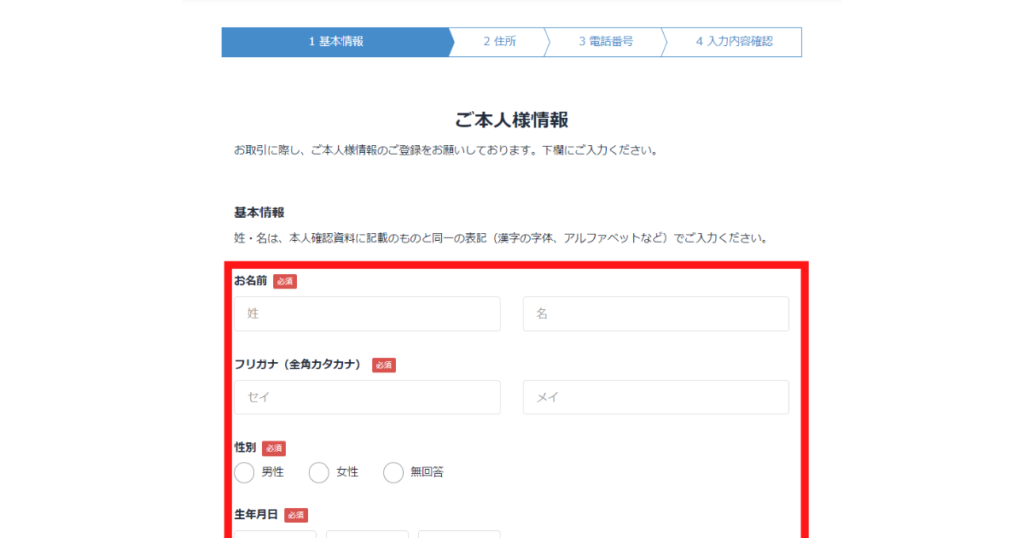
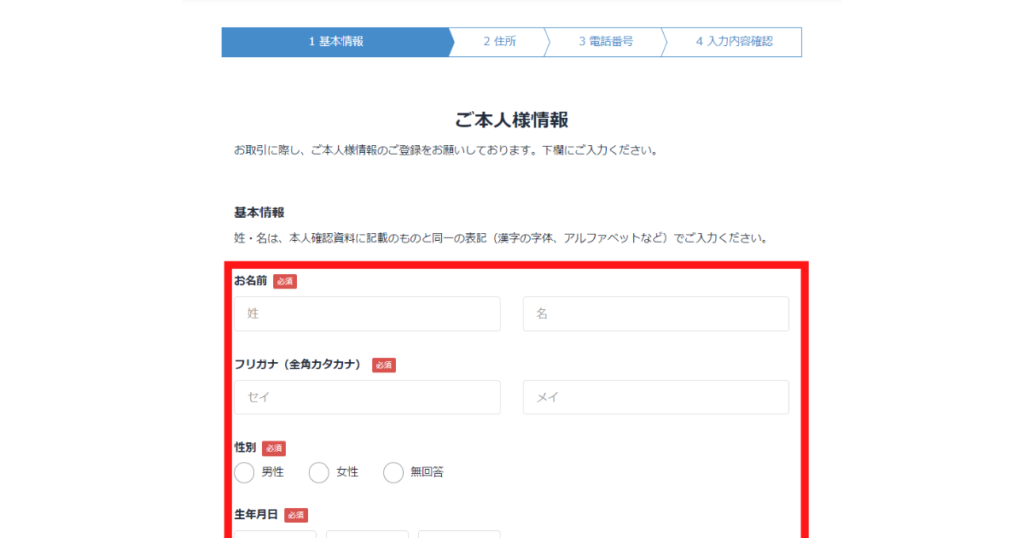
12 「続けて取引目的等を入力する」
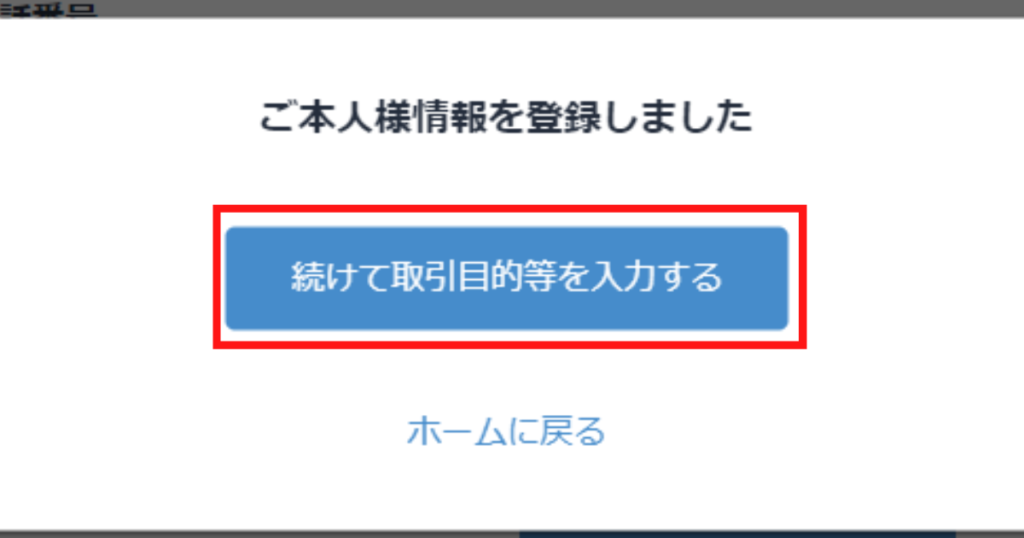
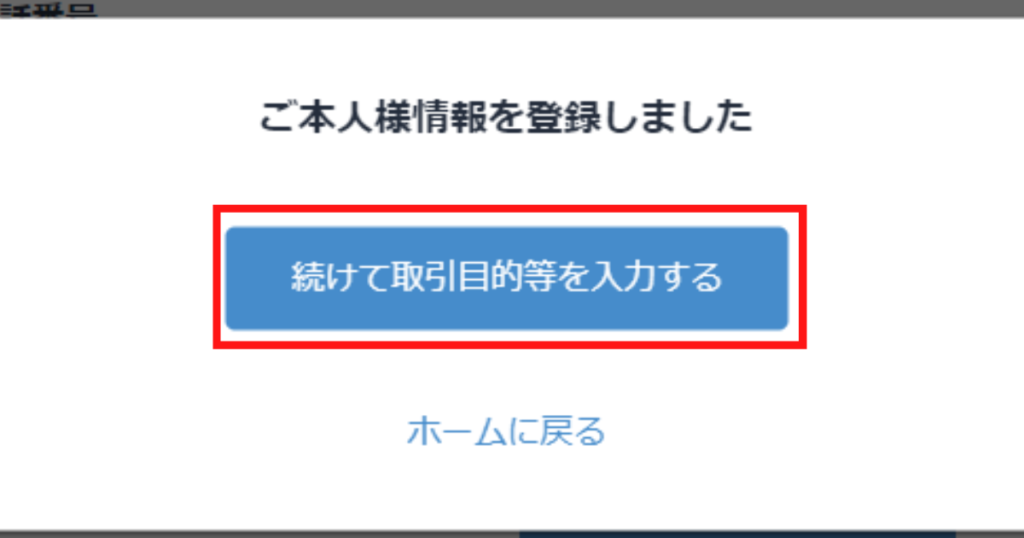
13 外国の重要な公人の確認をして、「次へ」
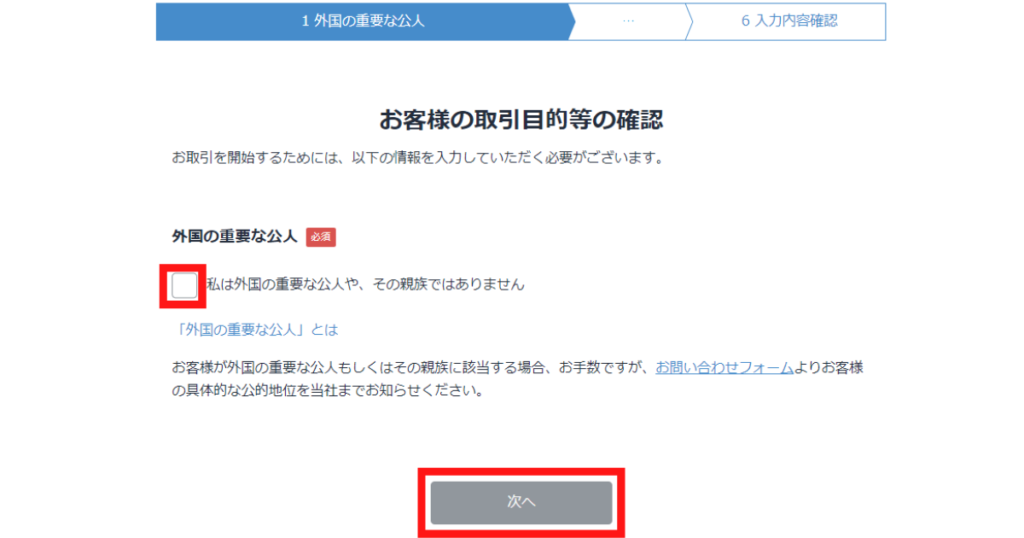
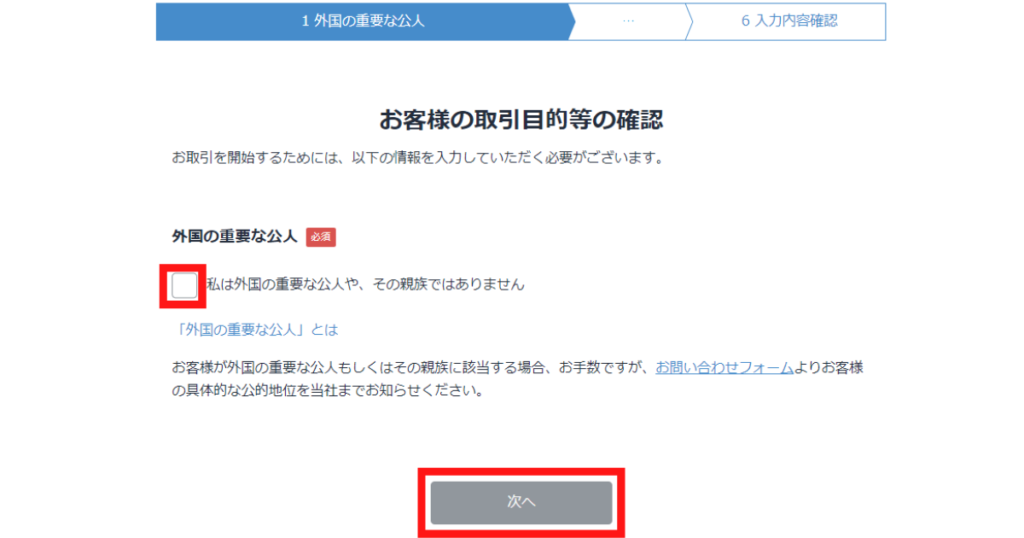
14 ご職業の選択をして、「次へ」
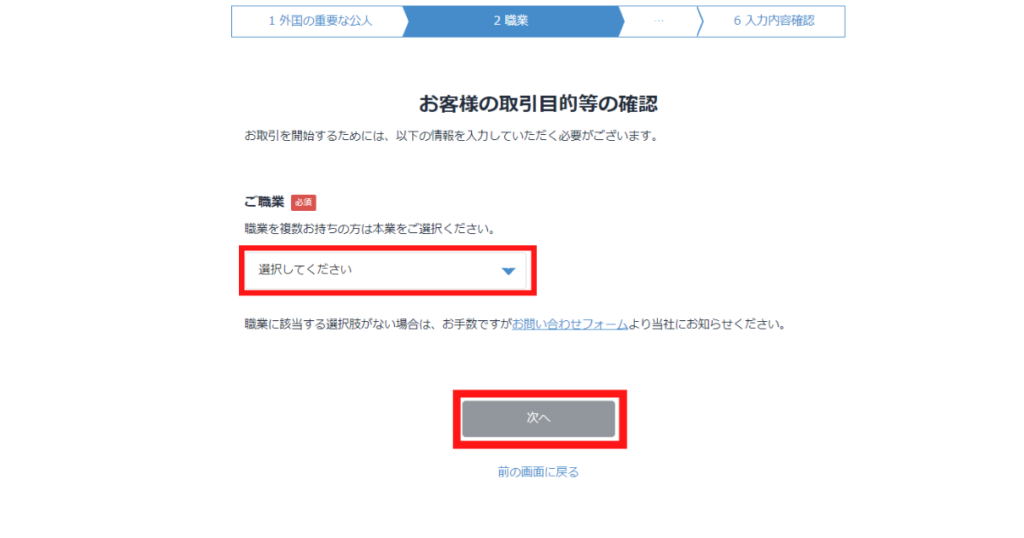
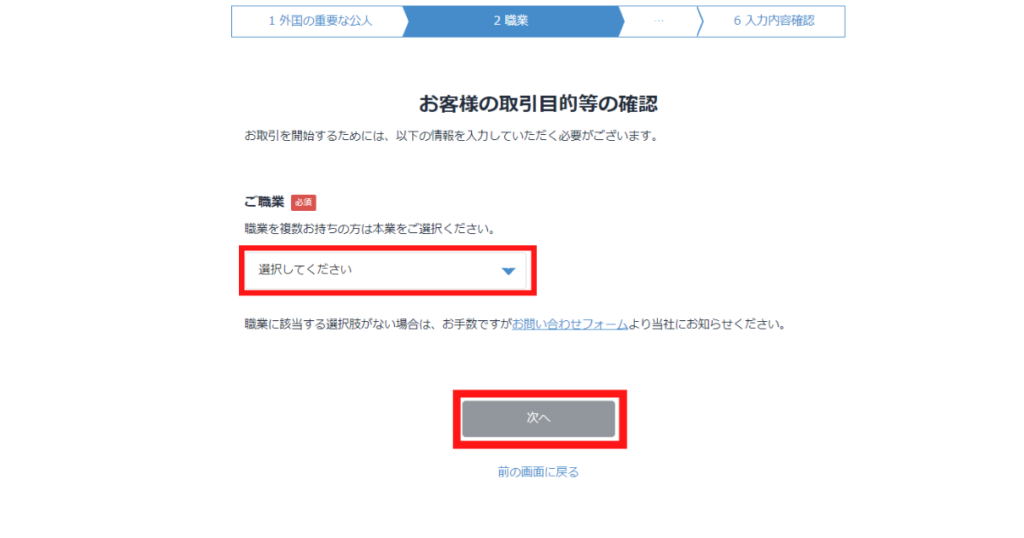
15 財務情報の選択をして、「次へ」
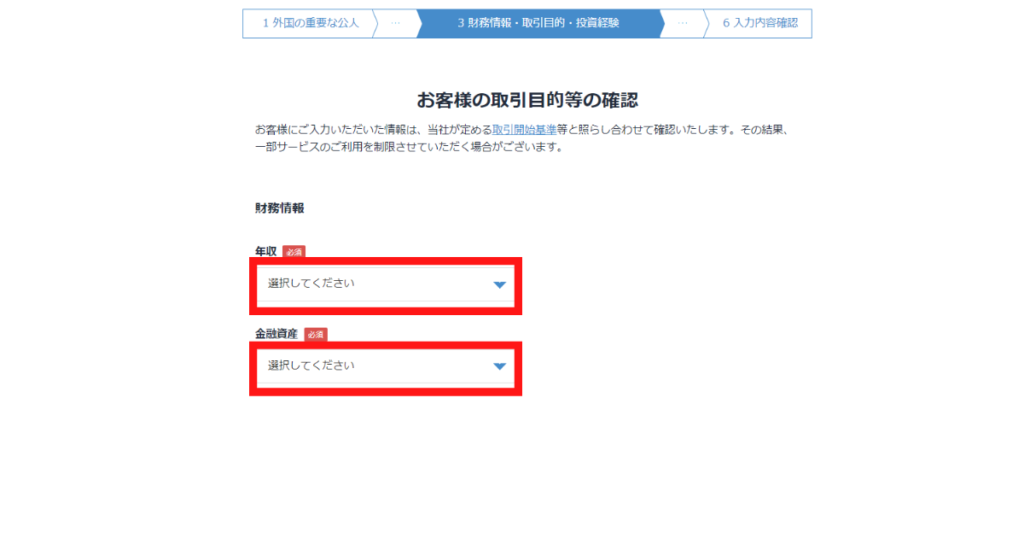
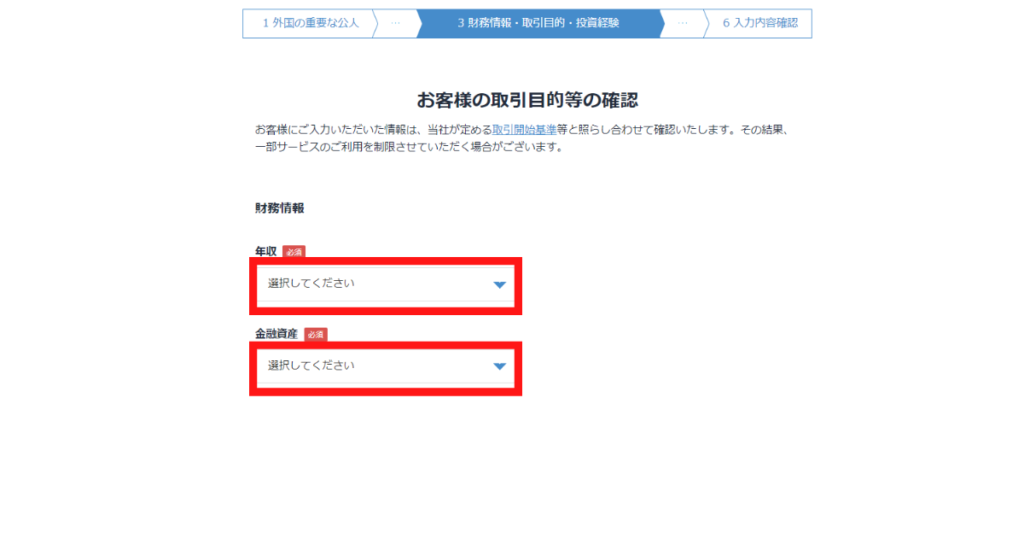
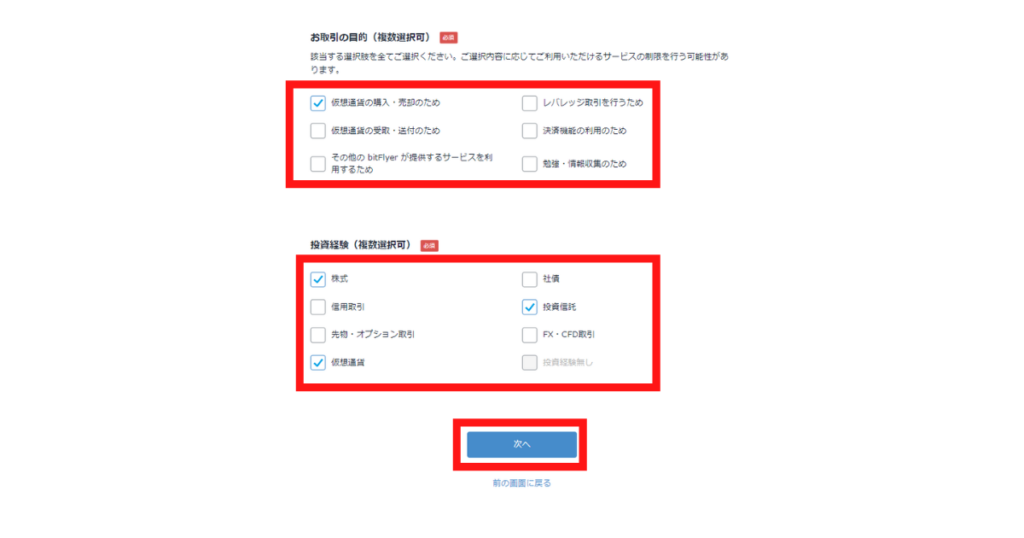
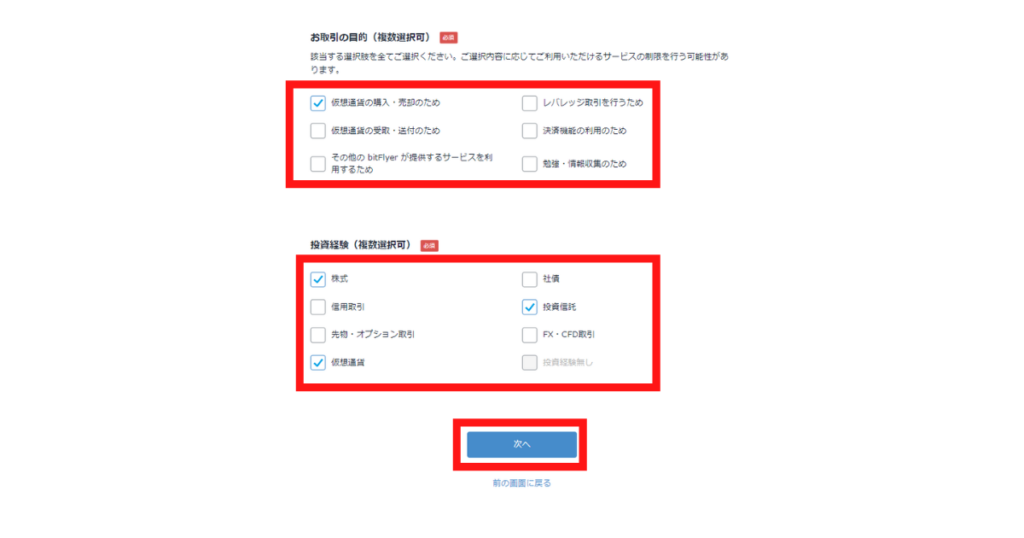
16 登録の経緯を選択して、「次へ」
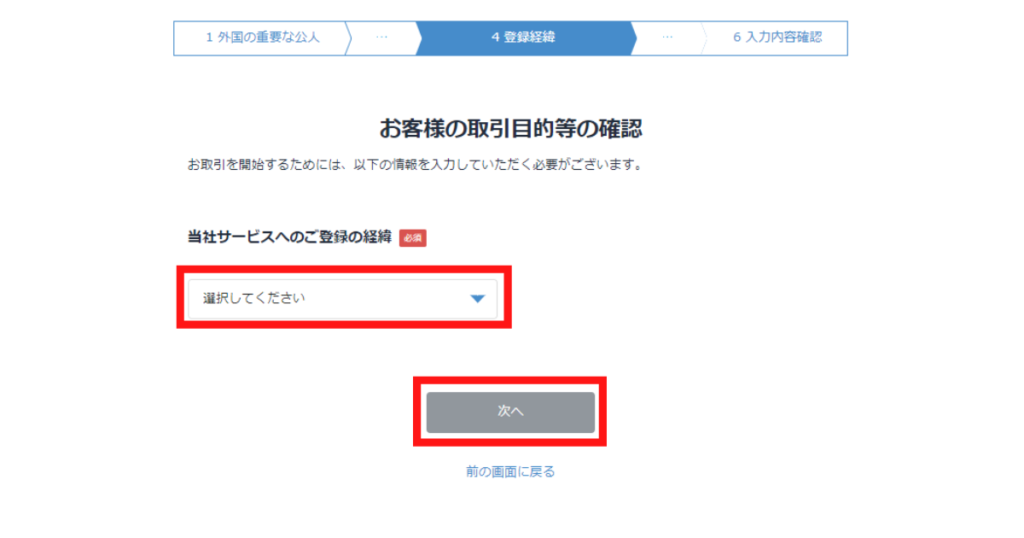
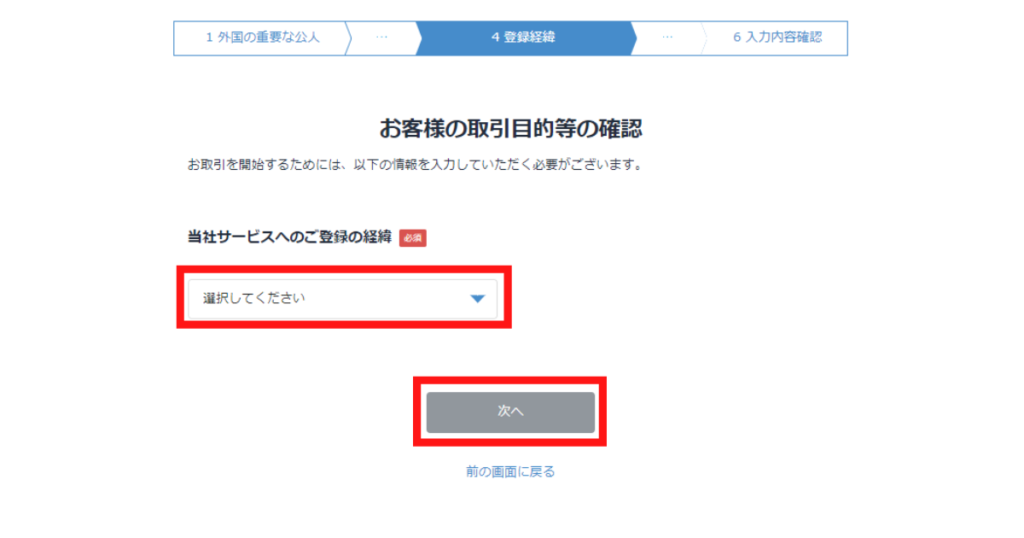
17 内部者登録の選択をして「入力内容を確認する」
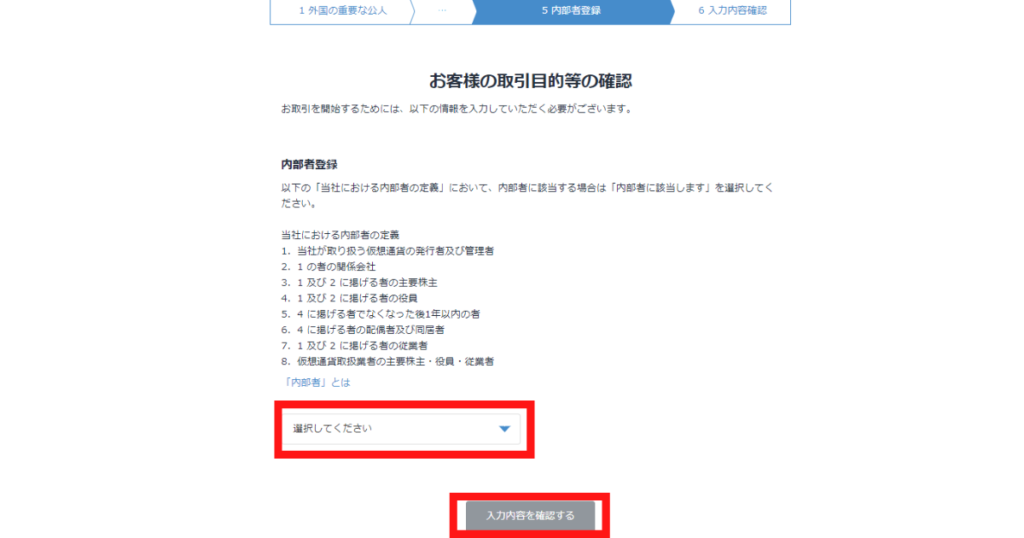
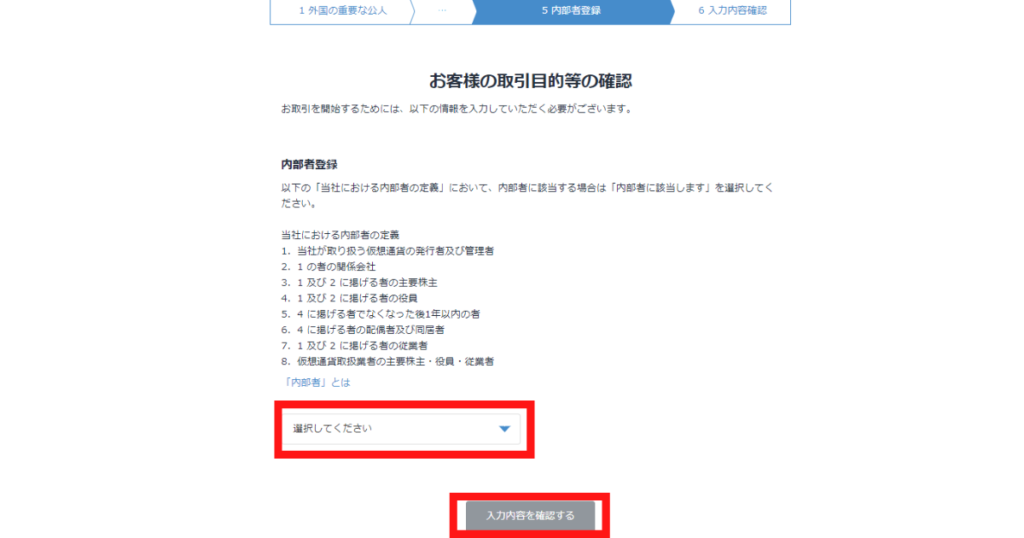
18 入力内容の確認をして、「登録する」(私の入力内容については省略しています)
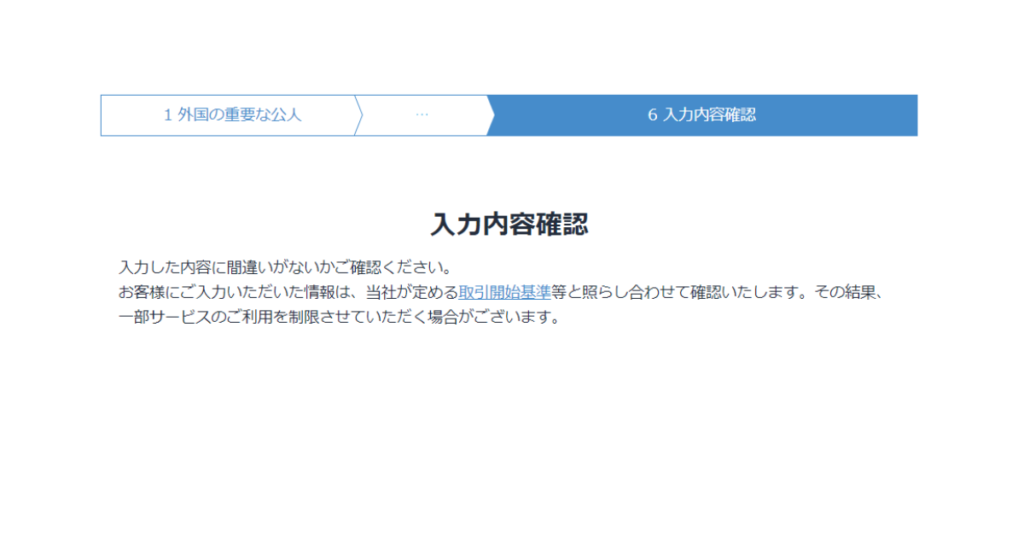
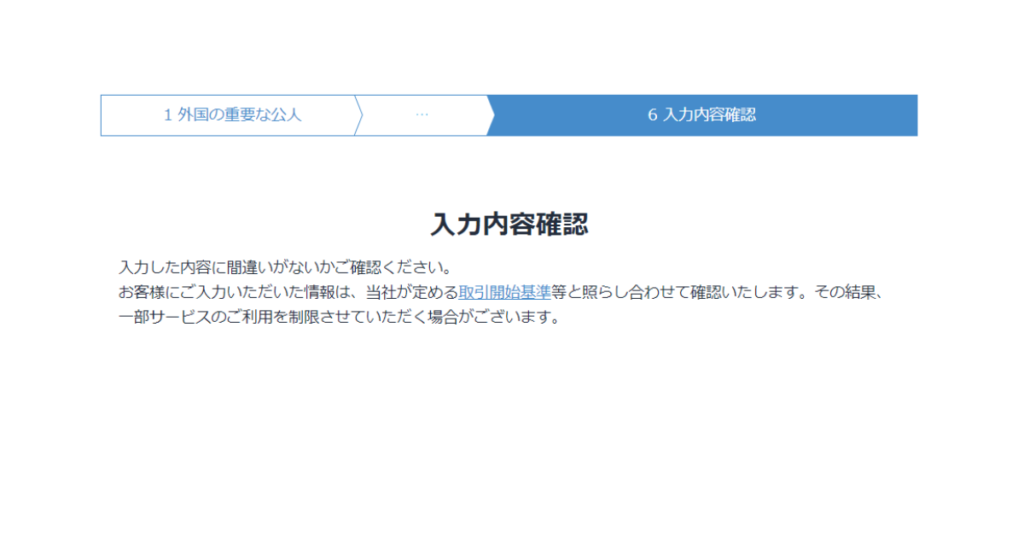
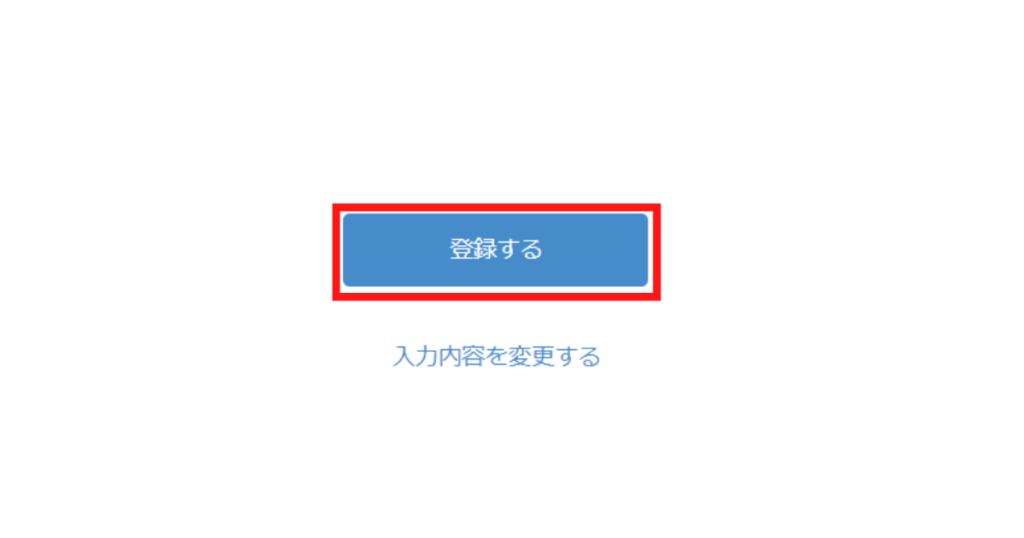
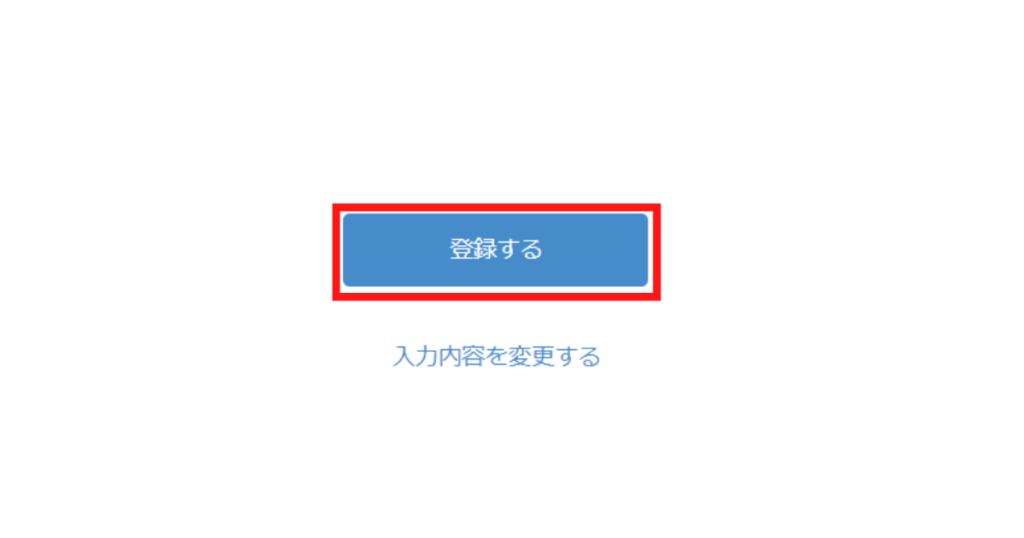
19 取引目的等を登録したら、「続けてご本人確認資料を提出する」
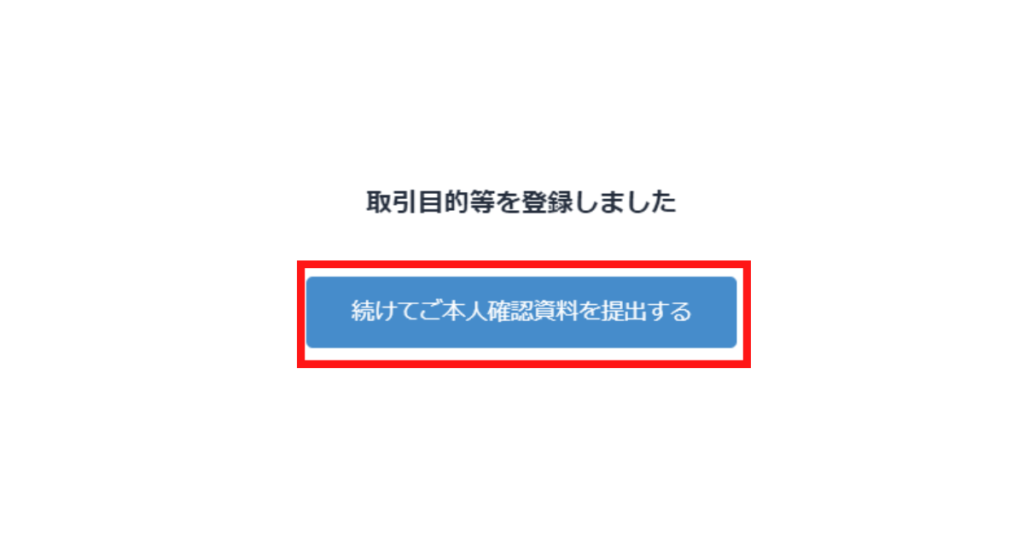
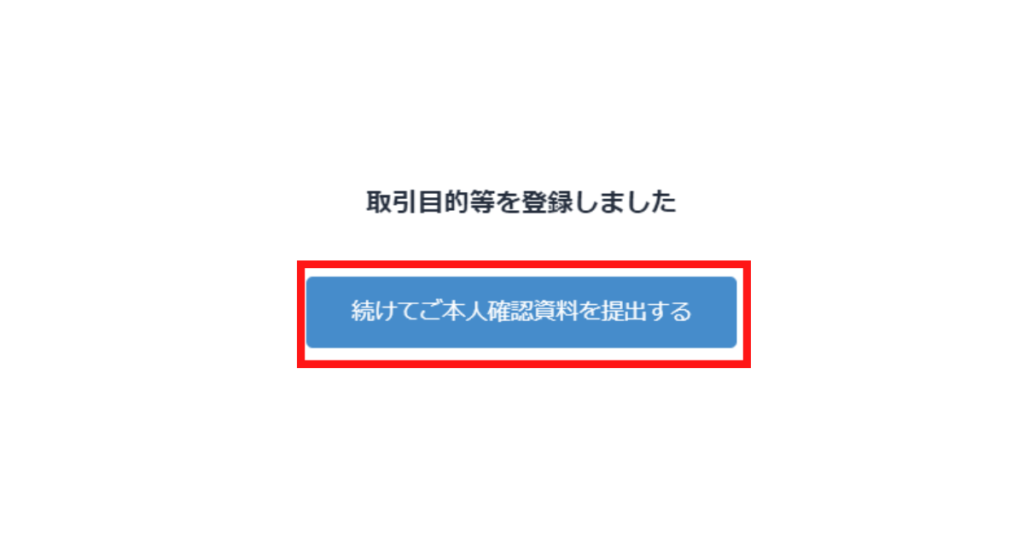
20 クイック本人確認か対面での本人確認を選ぶ(私は、クイック本人確認)
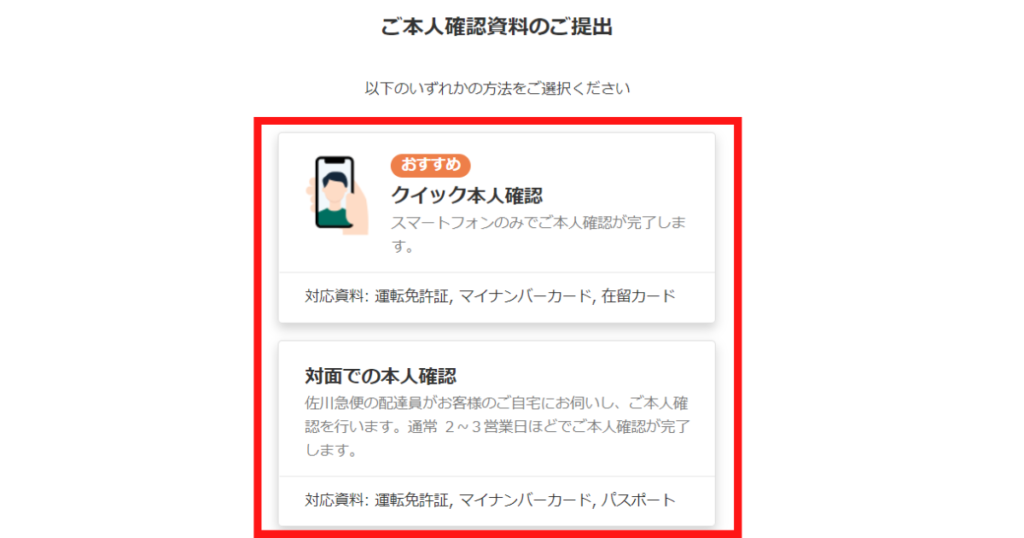
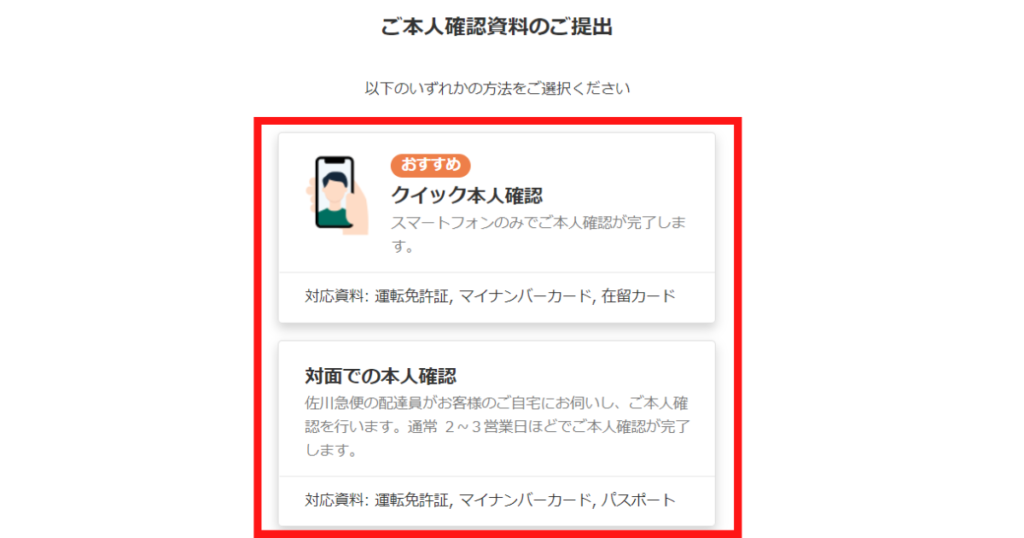
本人確認が完了すると、ログインし取引が出来るようになります。
ビットフライヤー(bitFlyer)で銀行登録
次は銀行登録です。
1 ビットフライヤー(bitFlyer)にログイン後、ホーム画面の「設定」
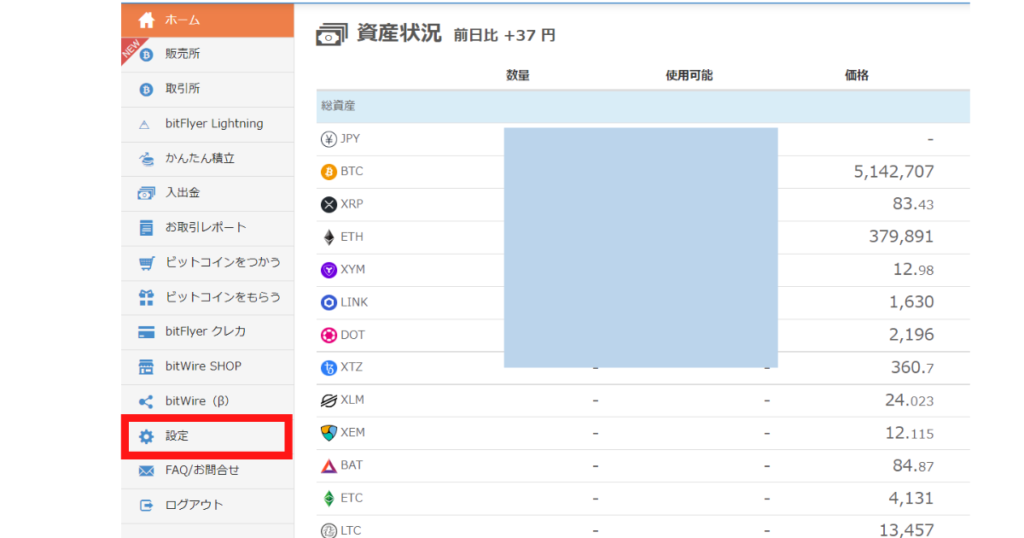
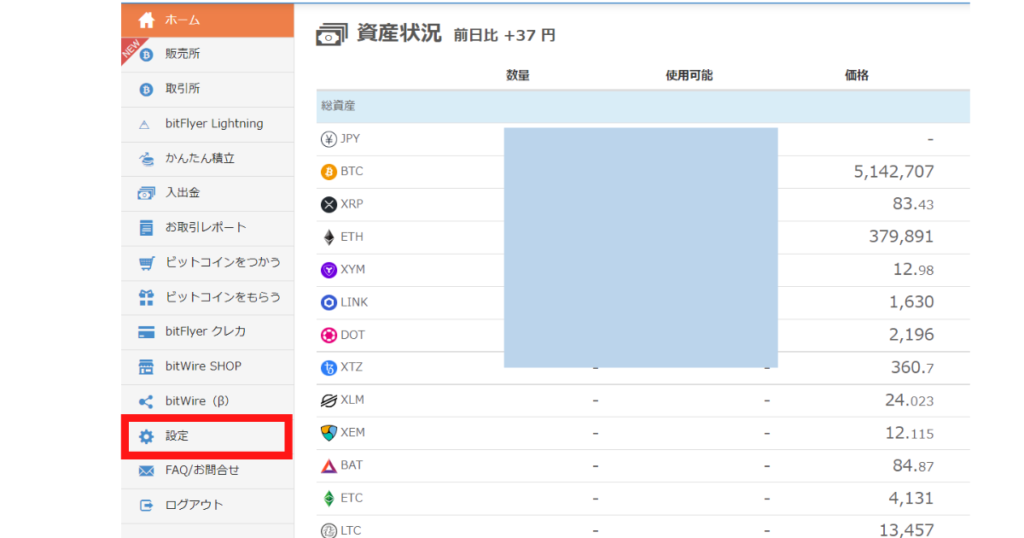
2 お客様口座情報の「銀行口座情報を追加する」
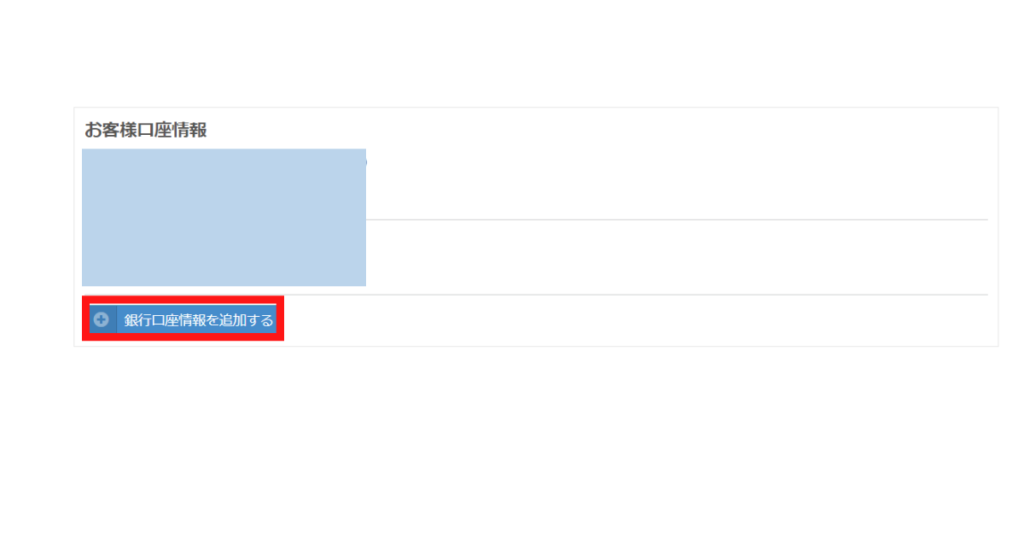
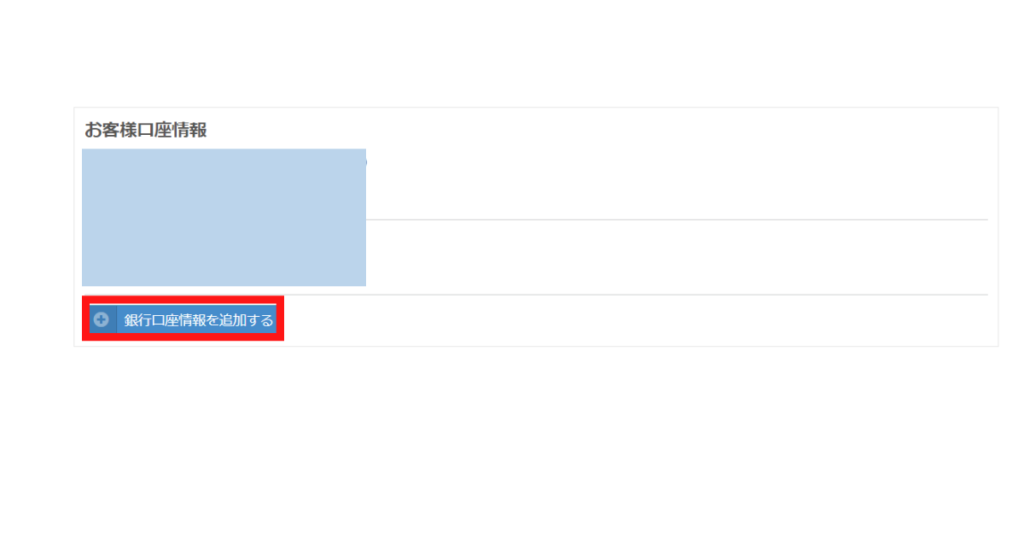
2 銀行口座情報の登録をして、「登録情報を確認する」
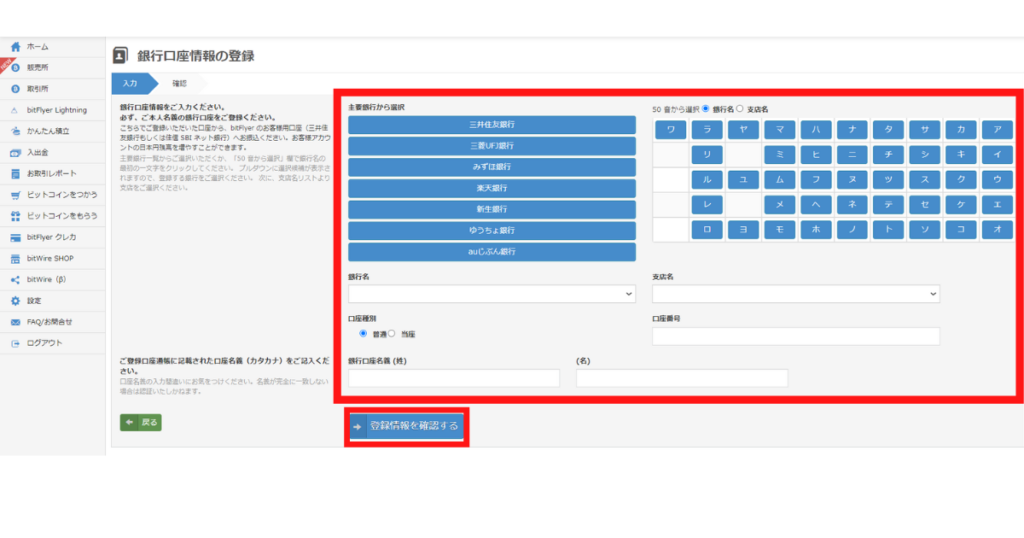
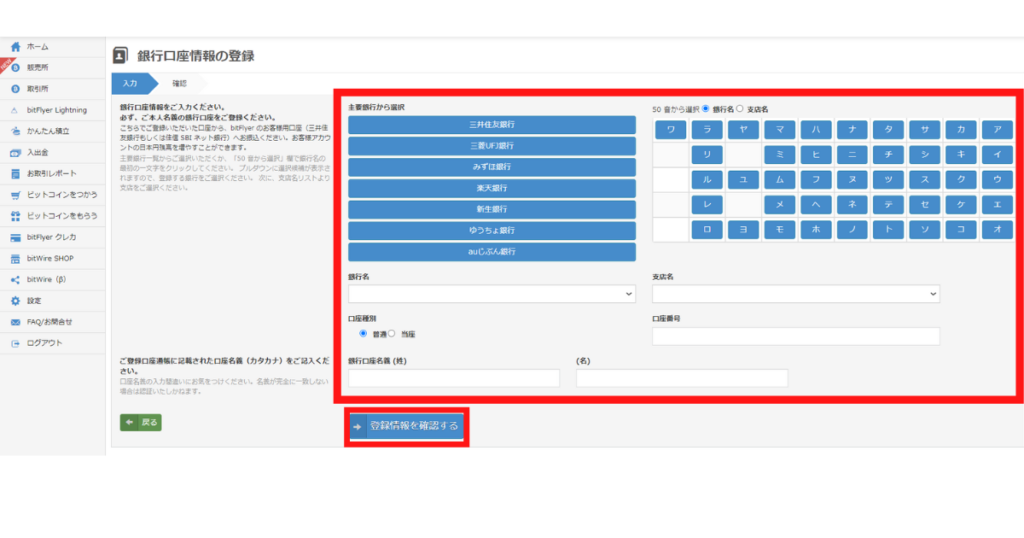
3 これで銀行口座情報の登録ができました。
まとめ
以上で、ビットフライヤー(bitFlyer)の口座開設ができました。
初めての仮想通貨(暗号資産)だとドキドキだと思いますが、最初の一歩がこれでできました。
口座開設は無料でできます。これからがワクワクですね。
携帯アプリからの新規登録
ちなみに携帯電話でのご登録はこちらになります。
(上の記事はパソコンからのご登録になります)
アカウント作成時に招待コード「rby0dntx」が入力されていない場合は
ご自身でご入力ください。
ビットフライヤー(bitFlyer)の登録
最後までお読みいただきありがとうございます。
日々の生活のご参考になれば幸いです♪
